Cómo subir historias a Instagram Stories desde el PC sin programas

Si eres usuario de Instagram habrás podido darte cuenta que recientemente ha incluido en su pantalla de inicio la posibilidad de compartir historias. Una función llamada Instagram Stories o conocida en español como Historias de Instagram. Posiblemente ya la hayas utilizado en tu dispositivo móvil, pero necesitas aprender a subir historias desde el PC sin programas.
Existen algunas aplicaciones móviles que pueden descargarse y ejecutarse en ordenadores y PC, llamadas versión web.
De tal manera que puedes dejar a un lado el celular para hacer algunas otras funciones y seguir estando al día en tus redes sociales sin la fastidiosa tarea de tomar el Smartphone a cada instante para atender a una notificación de Facebook, WhatsApp o Instagram, entre otros.
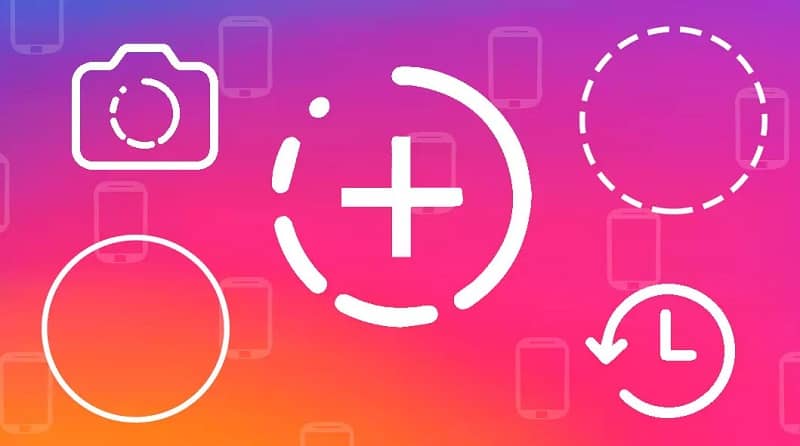
Estas aplicaciones en las PC, tienen algunas limitaciones que en los móviles no existen. En tal caso, hay funciones que no se ejecutan de igual manera, que no pueden darse, que requieren un procedimiento especial. O que en tal caso requieren de programas que complementen su configuración y permitan llevarse a cabo.
En el caso de la publicación de historias en Instagram, mostraremos que debe hacerse para lograr compartir imágenes y vídeos desde la comodidad de tu computador. Sin la estricta necesidad de instalar algún programa o emulador que sea trabajoso descargar en tu PC, solo siguiendo algunos pasos podrás lograrlo fácilmente.
Pasos para publicar historias en Instagram desde tu PC sin programas
Para iniciar con el procedimiento deberás cerrar sesión totalmente de tu aplicación desde la computadora y estando en la página principal de Instagram. Presionarás con el botón derecho del ratón en cualquier lugar de la pantalla para que pueda desplegarse un menú contextual con diferentes opciones.
Ubica la opción inspeccionar, se abrirá una cortina de código o ventana con una serie de información que es difícil de entender pero que no debe asustarte. En la parte superior de esa ventana, identifica el icono que contiene una frase que inicia con toggle y dale clic. Cambiará la presentación de la página a la que utilizamos en la versión móvil.
Inicia desde esta nueva presentación a tu cuenta en Instagram y observa que en la parte superior izquierda de la pantalla aparece el icono de la cámara de stories. Dale clic ahí para que puedas seleccionar un archivo de imagen y luego pulsarás la opción de agregar a tu historia y listo.
Si al momento de seleccionar la imagen aparece una barra oscura con un mensaje gire el dispositivo para agregarlo a tu historia, deberás nuevamente presionar el botón derecho del ratón.
Elegir inspeccionar y dar clic en toggle, volverá nuevamente el diseño de la aplicación móvil y la opción para subir la historia. Este procedimiento funciona solamente para subir imágenes, no está disponible para compartir vídeos.
Aplicación oficial de Instagram para Windows 10
La nueva versión de Instagram disponible para Windows 10, ha demostrado ser muy completa y ejecuta todas sus funciones de una manera muy favorable.
En tal sentido, podrás compartir en Instagram Stories cualquier tipo de información de igual forma como lo haces en la aplicación móvil que manejas en tu Smartphone.
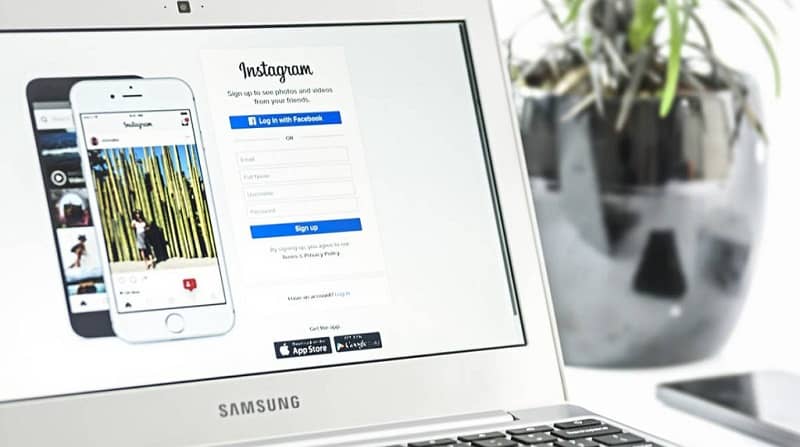
Si tu computador maneja Windows 10, aprovecha este beneficio y descarga la última versión de Instagram compatible con él. De manera que puedas disfrutar de tu cuenta en Instagram sin necesidad de interrumpir tus labores en el PC por tener que tomar a cada instante el teléfono móvil y atender a tus notificaciones o mensajes.
Si aún no cuentas con esta versión de Instagram, utiliza la tienda de Microsoft y busca la aplicación para que puedas descargarla. Presiona la tecla de Windows ubicada del lado izquierdo del teclado y escribe Microsoft Store.
Dentro de la tienda escribe en el buscador la identificación de esta red social instagra.com y descárgala siguiendo los pasos especificados en la página online. Al finalizar la descarga ubica el ícono e ingresa.
Con un usuario y contraseña te registrarás y luego abrirás la cuenta y podrás comenzar a utilizar la aplicación en toda su extensión. Prueba a compartir en la red algún dato especial y verifica que el procedimiento se realiza tan fácilmente como lo haces en la aplicación que utilizas en el móvil. Con estas alternativas será fácil mantenerte activo en esta red.